Darbalaukio įrašymas yra vienas geriausių dalykų, kuriuos galite padaryti kompiuteryje. Yra tiek daug dalykų, kuriuos galite padaryti su „screencast“: sukurkite vaizdo vadovą arba pamoką, kad padėtų naujam „Linux“ naudotojui, pateiktumėte projektą, atliktumėte programinės įrangos peržiūrą arba tiesiog smagiai ir veikdami, kai žaidžiate kompiuterinį žaidimą. Screencasts yra puikus, kai norite parodyti, kaip kažką daryti dinamiškai; priešingai nei ekrano nuotraukos, darbalaukio vaizdo įrašai iš tikrųjų yra veikla, kurią bandote apibūdinti (pasirinkdami parinktis arba naršydami meniu). Jie neturi būti tiesiogiai transliuojami internetu - galite juos sukurti kaip vaizdo įrašus ir, jei norite, įkelti juos vėliau. Kadangi kitose operacinėse sistemose yra daug „screencasting“ programų, manėme, kad būtų teisinga parodyti, ką turi pasiūlyti „Linux“.
Čia rasite 10 geriausių „Linux“ ekrano įrašų programų pasirinkimą.
1. Gnome ir Cinnamon Applets
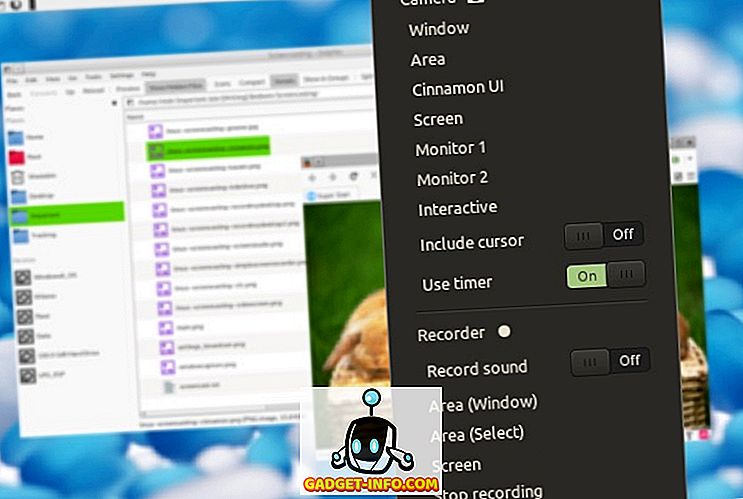
Prieš pradėdami nusivylimą dėl to, kad turite įdiegti ir sužinoti, kaip naudoti naują „screencasting“ programą, apsvarstykite integruotus sprendimus, kuriuos siūlo jūsų „Linux“ darbalaukio aplinka. Jei jums reikia tik paprastų ekrano įrašymo funkcijų ir esate „Gnome 3“ arba „Cinnamon“ vartotojas, šiam darbui galite pasikliauti dviem darbalaukio programėlėmis. „Cinnamon“ „Desktop Capture“ ir „Gnome“ „Screencast“ gali nufotografuoti darbalaukio vaizdo įrašus. „Gnome“ funkcija gali būti įjungta paspaudus Ctrl + Alt + Shift + R - pamatysite simbolį, rodantį įrašymo procesą. „Cinnamon“ programėlė leidžia konfigūruoti kai kurias pagrindines parinktis ir taip pat įrašyti garsą.
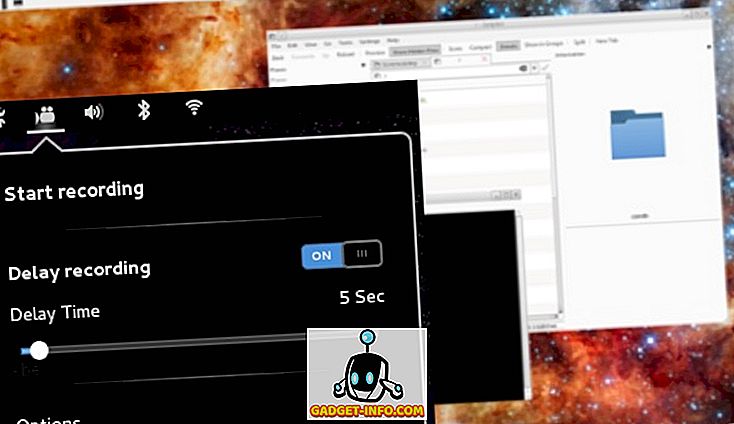
Geriausia: pradedantiesiems, vartotojams, kurie nori paprasto sprendimo, ir tiems, kurie nenori įdiegti papildomos programinės įrangos
2. Paprasta ekrano įrašymo priemonė
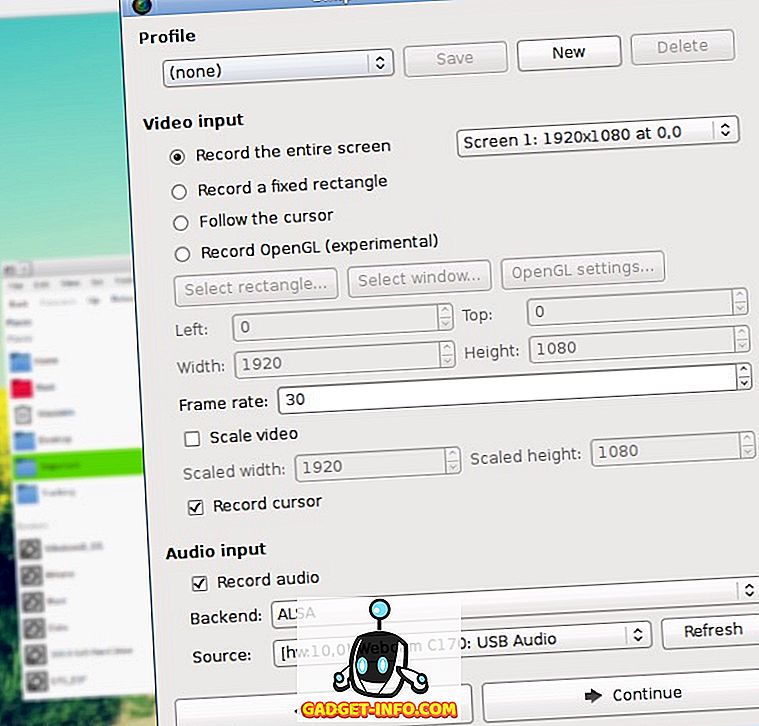
Kaip rodo pavadinimas, šis įrankis yra paprasta naudoti, tačiau tai nereiškia, kad jis yra ribotas funkcionalumu. „Simple Screen Recorder“ gali užfiksuoti tiek vaizdo, tiek garso įrašus, taip pat galite pasirinkti, ar norite įrašyti visą ekraną, ar tik pasirinktą sritį. Įrašymo metu galima sustabdyti įrašymą ir parodyti tiesioginį peržiūrą, kad galėtumėte pamatyti, kaip atrodys galutinis vaizdo įrašas. Paprastas ekrano įrašymo įrenginys yra prieinamas kai kurių „Linux“ versijų saugyklose („Arch Linux“, „openSUSE“, „Mageia“, „Slackware“), o „Ubuntu“ ir „Mint“ naudotojai gali pridėti oficialų PPA arba atsisiųsti paketus rankiniu būdu. Oficialioje svetainėje yra keletas naudingų patarimų, jei norite įrašyti „YouTube“ ar „screencast“ vaizdo žaidimų vaizdo įrašus.
Geriausia: naudotojams, kurie nori paprastos programos sąsajos su visomis esminėmis parinktimis
3. „ScreenStudio“
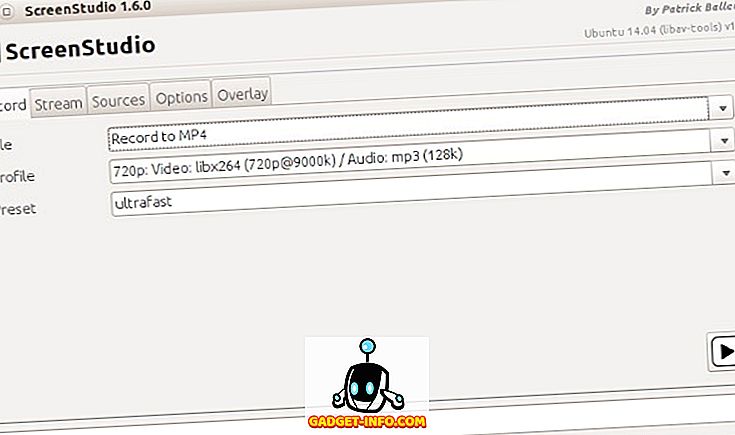
„ScreenStudio“ yra dar viena paprasta, bet galinga „screencasting“ programa. Jis leidžia įrašyti darbalaukį kaip vaizdo failą (su garso palaikymu), tačiau jis taip pat gali tiesiogiai transliuoti vaizdo įrašą į tokias paslaugas kaip „Twitch.tv“ ir „YouTube“. Jums tereikia pateikti savo paskyros informaciją ir nustatyti norimus parametrus. „ScreenStudio“ gali skaityti iš interneto kameros išvestį, parodyti jį ekrane ir įtraukti jį į įrašą. Jis palaiko keletą vaizdo failų formatų (MP4, FLV) ir jį lengva konfigūruoti. Su „ScreenStudio“ galite sukurti savo darbalaukio srautą be pernelyg daug rūpesčių.
Geriausia: naudotojams, norintiems greitai ir paprastai skaityti „Linux“
4. VLC
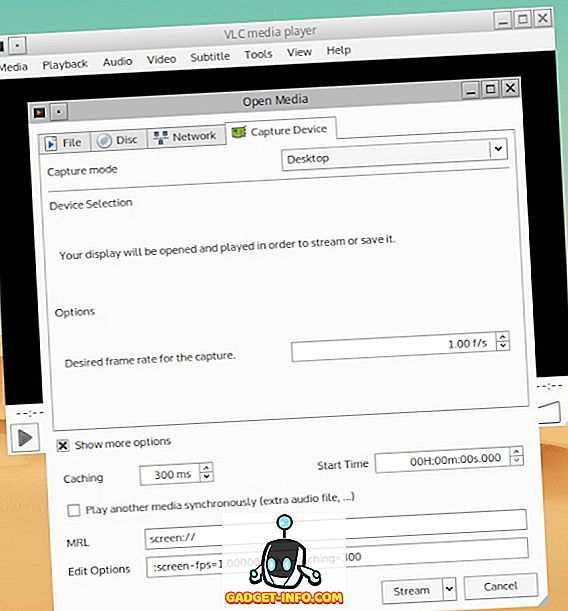
Jūs tikriausiai girdėjote apie VLC - tai vienas iš populiariausių „Linux“ daugialypės terpės grotuvų ir su protu. Tai supakuota su vėsiomis ir naudingomis funkcijomis, todėl jums nereikėtų nustebinti, kad vienas iš jų yra būtent tai, ko mums reikia: darbastalio įrašymas. Šią funkciją rasite dialogo lange Media> Convert / Save, esantį skirtuke „Capture Device“. Jums tereikia įsitikinti, kad „fotografavimo režimas“ yra nustatytas kaip „darbalaukis“, ir kad visos kitos konfigūracijos parinktys yra teisingos. Galite pasirinkti išsaugoti įrašą kaip failą ir tiesioginį transliavimą internetu. Spustelėkite mygtuką „Srautas“ ir laikykitės vadovo, kol būsite paraginti įrašyti paskirties vietą. Čia galite pasirinkti jį išsaugoti kaip failą arba pasirinkti norimą transliacijos metodą (greičiausiai HTTP). Puikus dalykas VLC yra tai, kad jis palaiko vaizdo formatų krūvą ir galite lengvai keisti išvesties failo kokybę.
Geriausia: naudotojams, kurie jau yra patenkinti „VLC“, ir tiems, kurie nori paprasto būdų transliuoti savo darbalaukį internete
5. Krut
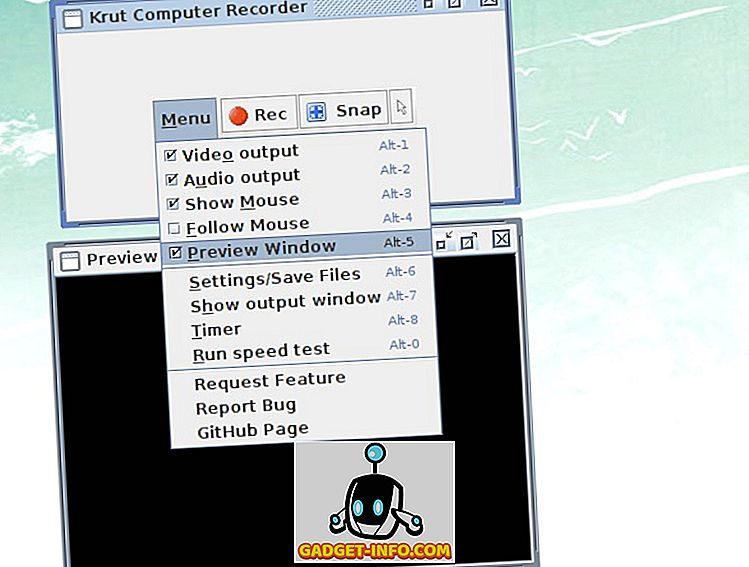
„Krut“ turi nedidelę sąsają, kuri, žinoma, neatrodo labai graži. Taip yra todėl, kad ji yra „Java“ programa, todėl ji yra nešiojama ir paprasta naudoti kitose platformose. „Krut“ gali įrašyti ir vaizdo, ir garso įrašus, ir galite pasirinkti, kurios ekrano dalys turėtų būti įtrauktos į įrašą. Jame yra laikmatis, tiesioginis peržiūra ir galimybė stebėti pelės žymeklį ekrane ir įrašyti judesius. Dėl to „Krut“ puikiai tinka kuriant vaizdo samouczku, nors jo praktiškumas gali būti apribotas tuo, kad jis taupo vaizdo įrašus „Apple QuickTime“ (MOV) failo formatu.
Geriausia: vartotojams, kurie nori mažos, nešiojamos programos, kuri gali būti naudojama kitose operacinėse sistemose
6. Vokoscreen
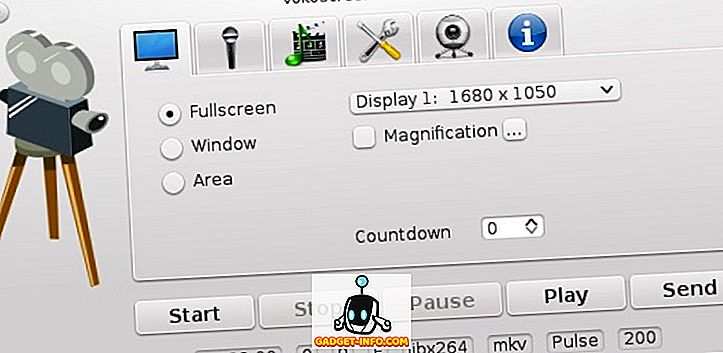
Vokoscreen yra vartotojui patogi programa, leidžianti įrašyti vaizdo ir garso įrašus keliais formatais. Ją galite naudoti norėdami įrašyti visą darbalaukį, konkretų programos langą (pvz., Interneto naršyklę) arba pasirinktą regioną ekrane. Vokoscreen taip pat gali pasiekti jūsų kamerą ir padidinti pasirinktas ekrano dalis. Tai patogi programa, skirta kurti vaizdo vadovus, ypač jei norite įtraukti pasakojimą ar fokusavimą tik į vieną langą, o ne visą ekraną.
Geriausia: naudotojai, ieškantys paprasto būdo įrašyti veiklą tik viename programos lange
7. Kazam
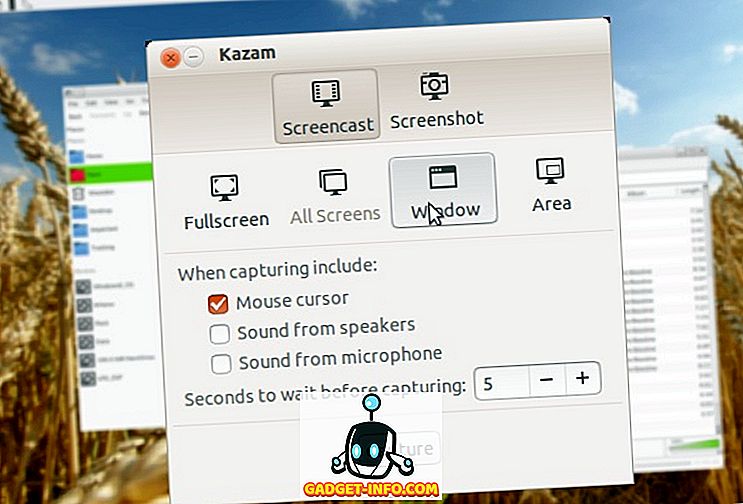
Kazam yra dar viena šio sąrašo programa, kurios tikslas - būti paprasta, tiek išvaizda, tiek funkcionalumas. Čia nerasite per daug parinkčių, nors jis gali fiksuoti garsą (iš garsiakalbių ir iš mikrofono). Jame yra laikmatis, galimybė pasirinkti tam tikrą darbalaukio sritį ir galimybė priimti paprastus, statinius ekranus. Taip pat galite naudoti „Kazam“ įrašyti tik vieną langą darbalaukyje.
Geriausia: pradedantiesiems, naudotojams, kuriems nereikia papildomų skaitymo galimybių
8. Byzanz

Neleisk, kad komandinės eilutės pobūdis nepaliktų jūsų naudoti „Byzanz“. Šis nuostabus įrankis gali įrašyti vaizdo ir garso įrašus OGG ir FLV formatuose, tačiau geriausia yra tai, kad galite ją naudoti animuotiems GIF įrašams. Kadangi GIF įrašai yra mažesni nei standartiniai vaizdo failai, jie yra praktiški, kai jūsų pralaidumas yra ribotas, arba kai norite bendrinti greitą el. Jie taip pat yra naudingi, jei rašote savo dienoraščio ar svetainės programinės įrangos apžvalgą ir norite parodyti skaitytojams, kaip kažką daryti, nekreipiant jų į išorinius šaltinius ar „YouTube“ vaizdo įrašus. Naudodami „Byzanz“, galite iš anksto nustatyti įrašymo arba GIF animacijos trukmę ir pasirinkti įrašomo regiono dydį. Įvedus terminą byzanz-record - pagalba, bus rodomos „Byzanz“ palaikomos parinktys, todėl galite sužinoti daugiau apie tai, kaip jį naudoti.
Geriausia: naudotojams, kurie renkasi CLI programas, ir tiems, kurie nori kurti animuotus savo darbalaukio GIF
9. recordMyDesktop
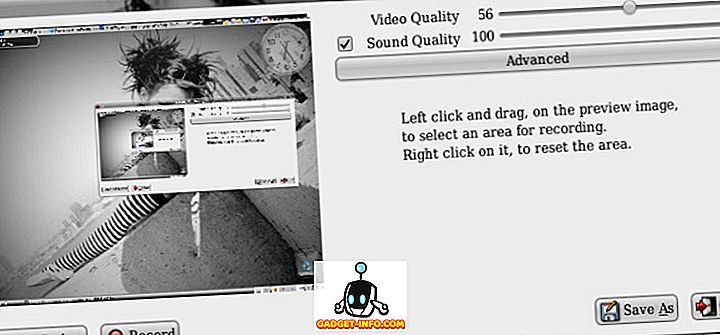
Kaip ir kitose sąraše esančiose programose, „RecordMyDesktop“ gali kurti vaizdo įrašus su garsu ir įrašyti pasirinktą darbalaukio sritį arba visą ekraną. Jame yra naudinga peržiūra ir leidžia valdyti vaizdo ir garso kokybę. Galite sustabdyti savo screencast ir atnaujinti bet kuriuo metu. Taip pat galima nustatyti FPS (kadrų per sekundę) greitį ir įrašų suspaudimą. Jei nenorite rodyti įrašų langų dekoracijų (pavadinimo juostos ir mygtukų), tai galite išjungti dialogo lange Papildomi nustatymai. „RecordMyDesktop“ gali sekti žymeklį įrašymo metu, leisdamas jums pabrėžti svarbias vaizdo įrašo pristatymo ar pamokos dalis.
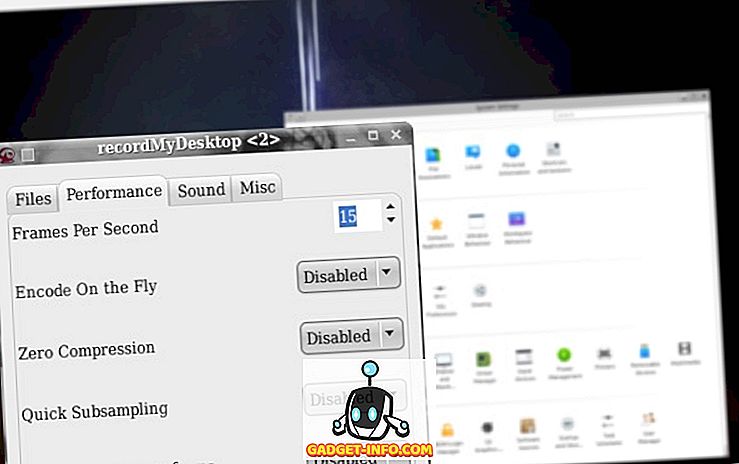
Geriausia: naudotojams, norintiems valdyti paprastų sąsajų kokybę
10. OBS (atvira transliuotojo studija)
Galima sakyti, kad išsaugojome geriausius. Palyginti su kitomis programomis, OBS yra tikras elgesys; visavertis „screencasting“ sprendimas, kuris gali tiesiogiai perduoti turinį „DailyMotion“, „YouTube“ ir, žinoma, „Twitch“. Jis gali užfiksuoti pasirinktus programos langus arba visą ekraną, o į savo srautą galite pridėti tekstą ir vaizdus, kad jis taptų įdomesnis. Yra tiesioginis srauto peržiūra ir galimybės greitai valdyti garsumą. Dialogo dialogo lange yra daug galimybių optimizuoti garso ir vaizdo išvesties kokybę, o OBS palaiko įskiepius, pvz., „Game Capture“, kuri padeda transliuoti vaizdo žaidimus viso ekrano režimu.
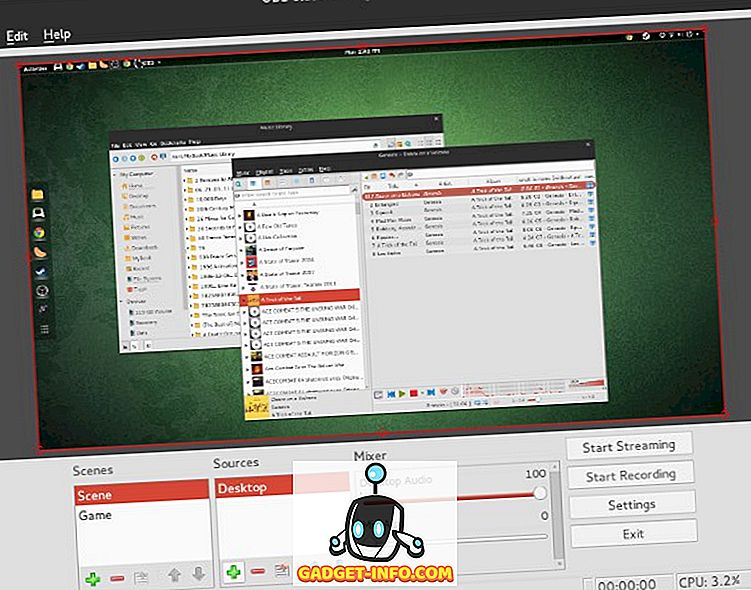
Žinoma, galite tiesiog naudoti OBS sukurti įprastus vaizdo įrašus - tiesiog išsaugokite scenarijų kaip failą. Galite importuoti vaizdo failus ir paversti skaidrių peržiūrą į vaizdo įrašą ir rašyti tekstą ekrane, kai įrašote kaip papildomą paaiškinimą (arba net kaip vandenženklį, kad apsaugotumėte savo turinį). OBS gali būti šiek tiek sudėtinga dirbti, kol išsiaiškinsite terminologiją (ir skirtumą tarp scenų ir šaltinių), tačiau visada galite pasikliauti savo internetine dokumentacija.
Geriausia: pažangiems naudotojams ir visiems, kurie nori pradėti transliuoti „Twitch“
Tai užbaigia mūsų rekomendacijas dėl „Linux“ programų diegimo. Tikimės, kad rasite programą, kuri atitinka jūsų naudojimo atvejį, kad netrukus pradėtumėte transliaciją!
Jei pamiršome kai kurias kitas nuostabias programas, praneškite mums. Ką naudojate darbalaukio įrašymui? Ar kada nors naudojote bet kurią iš šio sąrašo programų? Papasakokite toliau pateiktose pastabose.









